เปิดใช้งานแอป Google Authenticator Mobile สำหรับบัญชี Google ของคุณ
เมื่อสัปดาห์ที่แล้วฉันแนะนำวิธีการเปิดใช้งานสองปัจจัยการรับรองความถูกต้องสำหรับบัญชี Google ของคุณ สำหรับพวกคุณที่รับคำแนะนำของฉันและเปิดใช้งานคุณลักษณะการยืนยันแบบสองขั้นตอน (ฉันหวังว่าทุกคนจะทำตามคำแนะนำนี้) ฉันขอแสดงความยินดีกับคุณ! ตอนนี้สำหรับขั้นตอนที่สองให้ฉันแนะนำแอปพลิเคชันมือถือ Google Authenticator
ทีนี้ผลข้างเคียงเชิงลบหนึ่งอันของ 2 ขั้นตอนบริการยืนยันจาก Google คือทุกครั้งที่คุณลงชื่อเข้าใช้ Google จะส่งข้อความ txt พร้อมรหัส 6 หลักให้คุณ ตอนนี้ถ้าคุณชอบฉันและไม่มีแผนบริการส่งข้อความมือถือไม่ จำกัด จำนวนครั้งนี่เป็นโอกาสที่จะได้กินเข้าไปในสมุดเช็คของคุณ การแก้ปัญหา - แอป Google Authenticator
วิธีเปิดใช้งานแอป Google Authenticator สำหรับบัญชี Google ของคุณ
โปรดจำไว้ว่าหากคุณไม่ได้เปิดใช้งาน 2 ขั้นตอนการยืนยันในบัญชี Google ของคุณหยุดที่นี่และทำก่อนดำเนินการต่อ นอกจากนี้การเปิดใช้งานแอป Google Authenticator สำหรับบัญชี Google Apps นั้นเหมือนกันกับขั้นตอนด้านล่าง แต่ก่อนที่คุณจะสามารถเปิดใช้งานได้คุณจะต้องให้ผู้ดูแลระบบของคุณเปิดใช้งานการยืนยันแบบสองขั้นตอนสำหรับโดเมน Google Apps ของคุณ
แอป Google Authenticator เป็นแอปดาวน์โหลดฟรีสำหรับอุปกรณ์ Apple iOS และ Android ในการเริ่มต้นใช้งานเพียงดาวน์โหลดแอพจาก Apple App Store หรือ Google Play
เมื่อดาวน์โหลดแล้วให้เข้าสู่บัญชี Gmail ของคุณและคลิกชื่อผู้ใช้ของคุณที่ด้านบน นี่จะเป็นการเปิดเมนูบริบท คลิกบัญชีภายใต้ชื่อของคุณ

คลิกความปลอดภัย
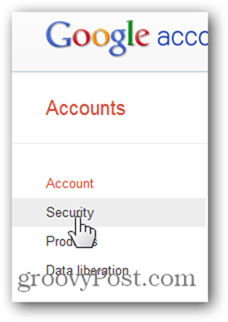
ภายใต้การยืนยันแบบสองขั้นตอนคลิกแก้ไข
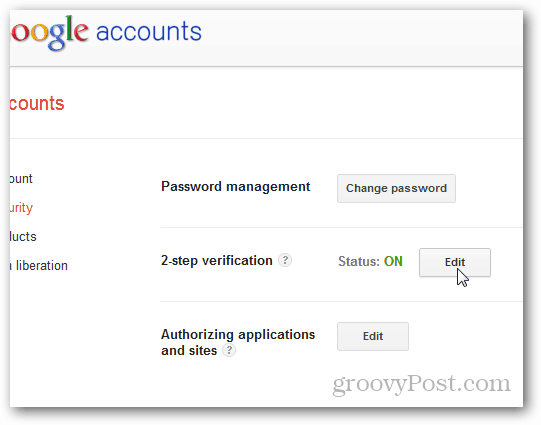
ภายใต้แอปพลิเคชันมือถือคลิก Android - iPhone - ลิงก์ BlackBerry
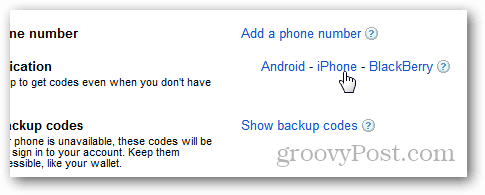
ณ จุดนี้หน้าจอการยืนยันแบบสองขั้นตอนจะปรากฏขึ้นพร้อมบาร์โค้ด QR ที่มีลักษณะดังต่อไปนี้
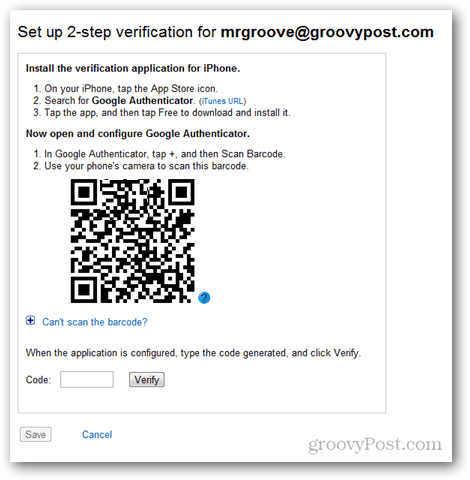
ณ จุดนี้ให้เปิดแอป Google Authenticator บนโทรศัพท์มือถือของคุณ (ฉันใช้ iPhone) เพื่อสแกนบาร์โค้ด QR
แตะเครื่องหมาย + เพื่อเพิ่มบัญชีใหม่
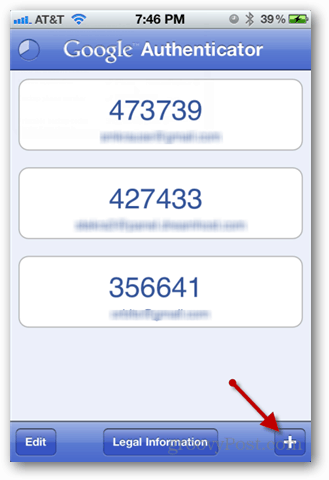
แตะสแกนบาร์โค้ด
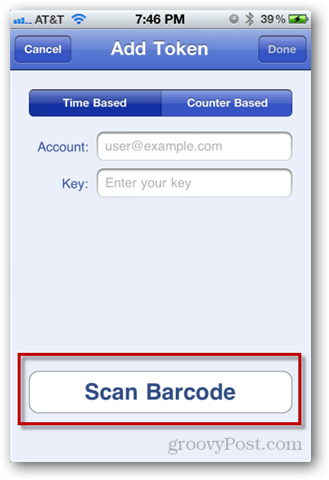
กล้องจะเปิดขึ้น เพียงแค่ชี้ไปที่หน้าจอด้วยบาร์โค้ด QR รอและโทรศัพท์ของคุณจะรับรู้โดยอัตโนมัติ
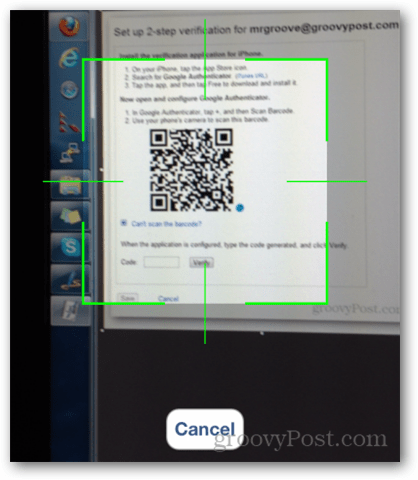
บัญชีใหม่และรหัสจะถูกแสดงรายการ
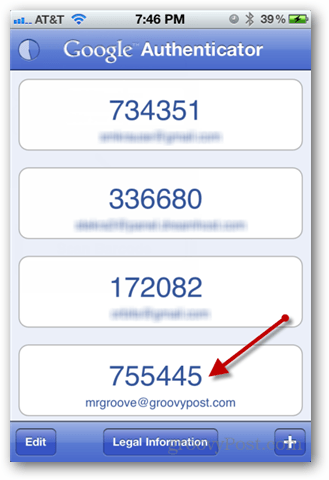
พิมพ์ลงในกล่องรหัสในหน้า Google และคลิกยืนยัน หากทุกอย่างเป็นร่องคุณจะได้รับกล่องกาเครื่องหมายสีเขียว เสร็จเรียบร้อย!
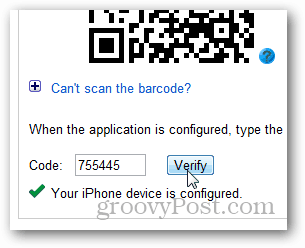
เมื่อคุณคลิกบันทึก
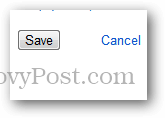
โทรศัพท์มือถือใหม่ของคุณจะปรากฏในหน้าการยืนยันแบบสองขั้นตอน

จากจุดนี้ไปข้างหน้าทุกเวลาที่คุณเข้าสู่ระบบด้วยบัญชีนี้ Google จะไม่ส่งข้อความถึงคุณอีกต่อไป เพียงเปิดแอป Google Authenticator ของคุณและป้อนรหัสหกหลักที่แสดงสำหรับบัญชีนั้น










ทิ้งข้อความไว้